Wekan je systém riadenia projektov v štýle kanbanpre servery Linux. Jeho hlavným účelom je byť bezplatnou, otvorenou alternatívou spoločnosti Trello, ktorú môže nainštalovať každý. Je nenáročný na údržbu, ľahko sa používa a je veľmi podobný obľúbeným proprietárnym nástrojom v štýle Kanban. V tejto príručke sa zameriame na to, ako nastaviť nástroj Wekan project manager na vašom serveri Linux. Pokrývame Snap aj inštalačný nástroj skriptov Debian / Ubuntu.
Poznámka: Wekan nepotrebuje server na spustenie. Nainštalujte tento softvér na stolný počítač, ak je vždy zapnutý a prístupný v sieti.
Okamžitá inštalácia
Ak prevádzkujete server a potrebujete ho získaťSpustenie aplikácie Wekan, jediný najlepší spôsob, ako to dosiahnuť, je vydanie softvéru Snap. Existuje veľa dôvodov, prečo ísť so Snapom po tradičnej inštalácii zdrojového kódu. Tu sú štyri najlepšie dôvody, prečo sa vydať vydanie Snap.
Poznámka: Ak používate Linuxový server RedHat, SUSE, Arch alebo Gentoo a plánujete používať Wekan, vydanie Snap je vaša jediná možnosť, pretože inštalačný skript podporuje iba Debian a Ubuntu.
- Snap balíčky sú často predkonfigurované, takže po inštalácii používatelia nemusia nastavovať Wekan alebo akékoľvek základné technológie, od ktorých závisí, aby mohli bežať na serveri Linux (PHP, SQL databáza atď.).
- Balíky Snap a systém snapd fungujú takmer na každom operačnom systéme Linux a zabezpečujú, že bez ohľadu na to, aký operačný systém používate - od Ubuntu po Gentoo, bude to fungovať a bude fungovať dobre.
- O obchod Snap sa starajú tvorcoviaUbuntu. Nemôžeme zaručiť, že to znamená, že všetko je super bezpečné, ale zabezpečí to, že každý balík, ktorý tam ide, má proces kontroly, ktorý vás udrží v bezpečí.
- Balík Wekan Snap je izolovaný a úplne izolovaný od zvyšku servera. Všetko, čo sa deje vo wekanskom snapu, tam zostáva a nemôže mimo neho fungovať.
Predáva sa pomocou Snap verzie Wekan? Čo robiť! Otvorte terminál, prihláste sa na svoj Linuxový server pomocou SSH (alebo si naň fyzicky sadnite) a získajte koreňový shell. Potom prejdite do nášho podrobného tutoriálu o tom, ako nastaviť snapd a celý systém balíkov Snap na vašom počítači. Potom, keď je všetko nastavené, vráťte sa do svojej terminálovej relácie a zadajte nasledujúci príkaz, aby ste spustili projektového manažéra Wekan vo vašom systéme!
snap install wekan
Po dokončení inštalácie snímok otvorte novú kartu prehľadávača a zadajte nasledujúcu adresu IP, aby ste sa dostali do systému riadenia projektov Wekan.
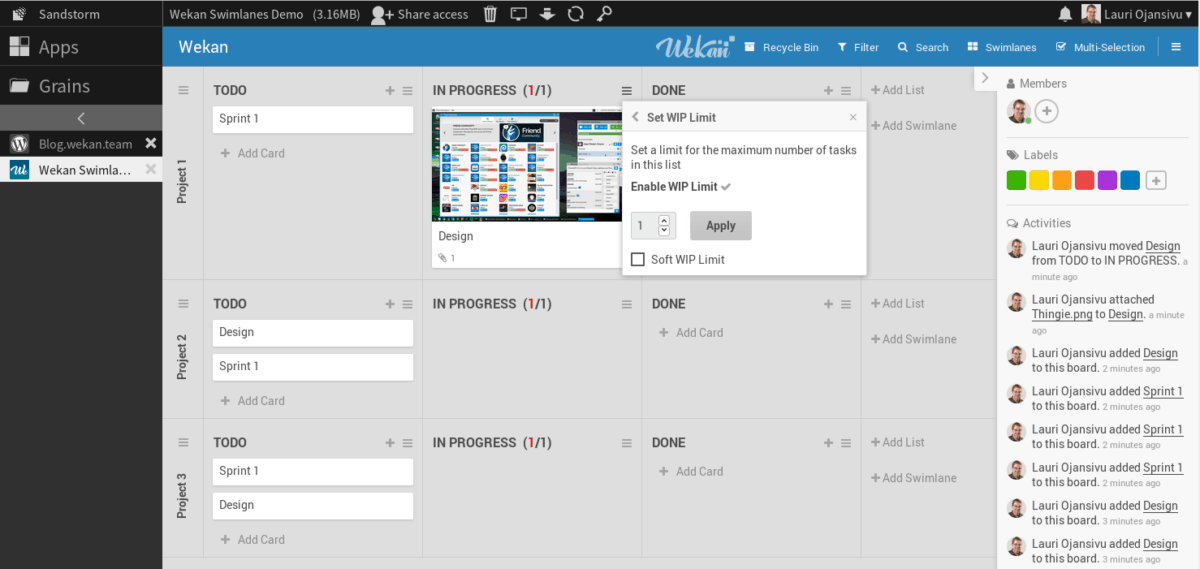
http://ip-address-of-server:8080
Na stránke webového rozhrania Wekan kliknite na tlačidlo „Registrovať“ a zaregistrujte sa pre nový účet. Nezabudnite dať inému zamestnávateľovi alebo členom tímu pokyn, aby urobili to isté.
Aktualizácia programu Wekan pomocou funkcie Snap
Potrebujete aktualizovať Wekan? Spustite Obnoviť Príkaz. Uistite sa, že pravidelne aktualizujete svoje snímky, pretože serverový softvér má tendenciu získavať aktualizácie pomerne často.
sudo snap refresh
Odstránenie Wekana pomocou Snapu
Hľadáte odinštalovať Wekan? Zálohujte si údaje o projekte a čokoľvek iné v softvéri Wekan, ktoré je pre vás dôležité. Potom spustite odstrániť Príkaz. Nezabúdajte, že keďže sa zaoberáme balíkom snap, všetky vaše údaje budú po odinštalovaní úplne odstránené a neexistuje spôsob, ako ich obnoviť.
sudo snap remove wekan
Inštalácia skriptov
Používate server typu Debian alebo Ubuntuoperačný systém? Chcete používať Wekan, ale nechcete používať vydanie balíka Snap? Našťastie pre vás, vývojári majú skript inštalačného shellu na serveri GitHub. Je to automatické a na vašom počítači so systémom Linux nainštaluje a nastaví celý systém Wekan.
Inštalačný skript nevidel veľavývoj za posledných pár rokov. Napriek tomu ho môžu používatelia ľahko používať na serveroch s operačnými systémami ako Ubuntu 18.04 Server a Debian 9 Stretch. Ak chcete použiť skript, otvorte terminál, získajte koreňový shell su alebo sudo-s a postupujte podľa pokynov nižšie, krok za krokom.
Krok 1: Aktualizujte svoj server Linux a nainštalujte všetky čakajúce aktualizácie.
sudo apt update;sudo apt upgrade -y
alebo
sudo apt-get update;sudo apt-get upgrade -y
Krok 2: Nainštalujte nástroj Git pomocou správcu balíkov.
sudo apt install git
alebo
sudo apt-get install git
Krok 3: Stiahnite si najnovší skript automatickej inštalácie.
git clone https://github.com/wekan/wekan-autoinstall.git
Krok 4: Zadajte priečinok skriptu a spustite ho, aby ste nainštalovali program Wekan. Postupujte podľa pokynov na obrazovke a pozorne si ich prečítajte.
cd wekan-autoinstall ./autoinstall_wekan.sh
Po dokončení inštalačného skriptu budete mať prístup do webového rozhrania Wekan otvorením novej karty prehliadača a zadaním nasledujúcej adresy.

http://ip-address-of-server:8080
Teraz, keď máte prístup do Wekanu, nájdite na stránke tlačidlo „zaregistrovať sa“ a zaregistrujte sa na účet. Nezabudnite, že sa musí prihlásiť aj každý, kto chce používať vašu projektovú dosku Wekan.








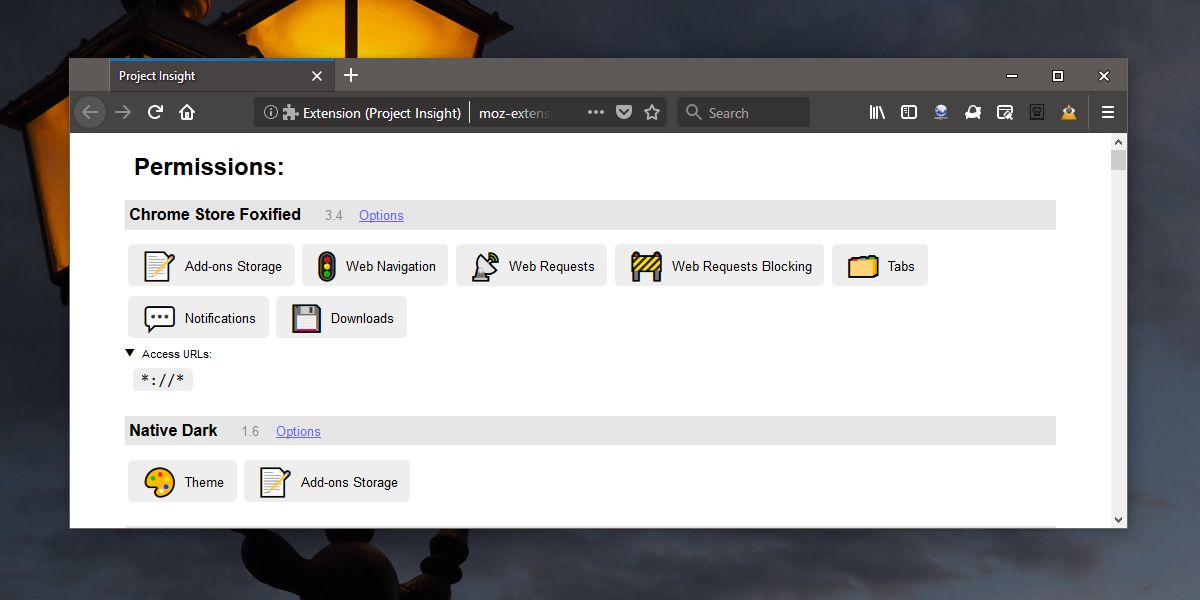




Komentáre